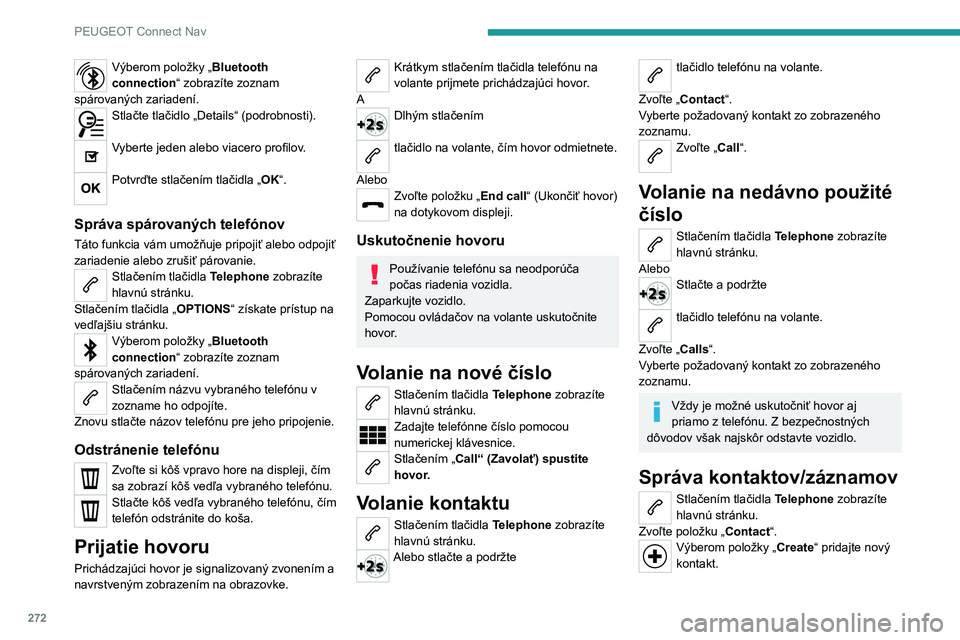Page 273 of 292

271
PEUGEOT Connect Nav
11súborov kratšie ako 20 znakov, ktoré neobsahujú žiadne špeciálne znaky (napr. „ ? . ; ù).Používajte výhradne kľúče USB vo formáte
FAT32 (File Allocation Table).
Pre prenosné zariadenie odporúčame
použiť originálny kábel USB.
Telefón
Párovanie telefónu
Bluetooth
®
Dostupné služby sú závislé od siete, SIM karty a kompatibility použitých zariadení Bluetooth. Pozrite si používateľskú príručku
telefónu a obráťte sa na poskytovateľa
služieb, aby ste zistili, ktoré služby sú k
dispozícii.
Funkcia Bluetooth musí byť aktivovaná a
telefón musí byť nakonfigurovaný ako
„Viditeľný pre všetkých“ (v nastaveniach
telefónu).
Na dokončenie spárovania, bez ohľadu na
to, aký postup ste použili (z telefónu alebo zo systému), skontrolujte, či je kód v systéme a telefóne rovnaký.
Ak zlyhá postup párovania, odporúčame deaktivovať, a potom znovu aktivovať
funkciu Bluetooth v telefóne.
Postup pomocou telefónu
Zvoľte si názov systému v zozname nájdených zariadení.V systéme potvrďte požiadavku na pripojenie telefónu.
Postup pomocou systému
Stlačením tlačidla Telephone zobrazíte
hlavnú stránku.
Stlačte možnosť „Bluetooth search“.
Alebo
Zvoľte „ Search“.
Zobrazí sa zoznam nájdených telefónov.
Zvoľte si názov vybraného telefónu v
zozname.
Zdieľanie pripojenia
Systém ponúka možnosť pripojiť telefón s 3
profilmi:
– „Telephone“ (Telefón) (súprava hands-free,
iba telefón),
– „Streaming“ (streamovanie: bezdrôtové
prehrávanie zvukových súborov telefónu),
– „Mobile internet data “.
Profil „Mobile internet data “ musí byť po
prvom aktivovaní zdieľania pripojenia
smartfónu aktivovaný pre pripojenú navigáciu.
Vyberte jeden alebo viacero profilov.
Potvrďte stlačením tlačidla „OK“.
V závislosti od typu telefónu vás systém môže
vyzvať na prijatie alebo neprijatie prenosu vašich
kontaktov a správ.
Možnosť systému pripojiť sa iba k jednému profilu závisí od telefónu.V predvolenom nastavení sa môžu pripojiť všetky tri profily.
Profily kompatibilné so systémom sú:
HFP, OPP, PBAP, A2DP, AVRCP, MAP a
PAN.
Navštívte webovú stránku výrobcu, kde nájdete
bližšie informácie (kompatibilita, dodatočná
pomoc a pod.).
Opätovné automatické pripojenie
Ak sa po návrate do vozidla v ňom opätovne
vyskytuje telefón, ktorý bol naposledy pripojený,
bude automaticky rozpoznaný a do približne 30
sekúnd po zapnutí zapaľovania dôjde k jeho
spárovaniu (aktivovaný režim Bluetooth).
Ako vykonať zmenu profilu pripojenia:
Stlačením tlačidla Telephone zobrazíte
hlavnú stránku.
Stlačením tlačidla „ OPTIONS“ získate prístup na
vedľajšiu stránku.
Page 274 of 292
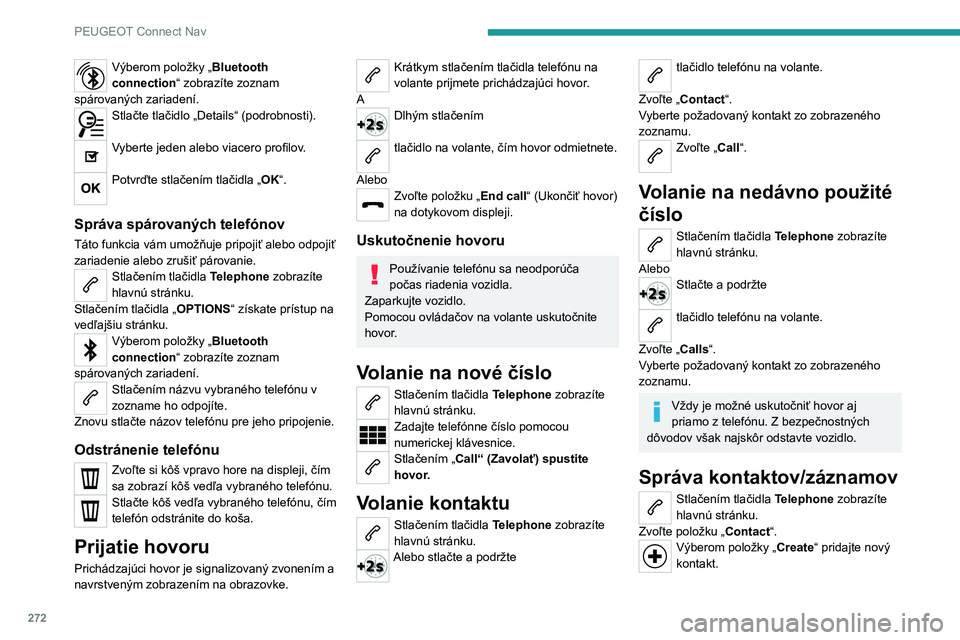
272
PEUGEOT Connect Nav
Výberom položky „Bluetooth
connection“ zobrazíte zoznam
spárovaných zariadení.
Stlačte tlačidlo „Details“ (podrobnosti).
Vyberte jeden alebo viacero profilov.
Potvrďte stlačením tlačidla „OK“.
Správa spárovaných telefónov
Táto funkcia vám umožňuje pripojiť alebo odpojiť
zariadenie alebo zrušiť párovanie.
Stlačením tlačidla Telephone zobrazíte
hlavnú stránku.
Stlačením tlačidla „ OPTIONS“ získate prístup na
vedľajšiu stránku.
Výberom položky „Bluetooth
connection “ zobrazíte zoznam
spárovaných zariadení.
Stlačením názvu vybraného telefónu v
zozname ho odpojíte.
Znovu stlačte názov telefónu pre jeho pripojenie.
Odstránenie telefónu
Zvoľte si kôš vpravo hore na displeji, čím
sa zobrazí kôš vedľa vybraného telefónu.
Stlačte kôš vedľa vybraného telefónu, čím
telefón odstránite do koša.
Prijatie hovoru
Prichádzajúci hovor je signalizovaný zvonením a
navrstveným zobrazením na obrazovke.
Krátkym stlačením tlačidla telefónu na
volante prijmete prichádzajúci hovor.
A
Dlhým stlačením
tlačidlo na volante, čím hovor odmietnete.
Alebo
Zvoľte položku „End call “ (Ukončiť hovor)
na dotykovom displeji.
Uskutočnenie hovoru
Používanie telefónu sa neodporúča
počas riadenia vozidla.
Zaparkujte vozidlo.
Pomocou ovládačov na volante uskutočnite hovor.
Volanie na nové číslo
Stlačením tlačidla Telephone zobrazíte
hlavnú stránku.
Zadajte telefónne číslo pomocou
numerickej klávesnice.
Stlačením „Call“ (Zavolať) spustite
hovor.
Volanie kontaktu
Stlačením tlačidla Telephone zobrazíte
hlavnú stránku.
Alebo stlačte a podržte
tlačidlo telefónu na volante.
Zvoľte „ Contact“.
Vyberte požadovaný kontakt zo zobrazeného
zoznamu.
Zvoľte „ Call“.
Volanie na nedávno použité
číslo
Stlačením tlačidla Telephone zobrazíte
hlavnú stránku.
Alebo
Stlačte a podržte
tlačidlo telefónu na volante.
Zvoľte „ Calls“.
Vyberte požadovaný kontakt zo zobrazeného
zoznamu.
Vždy je možné uskutočniť hovor aj
priamo z telefónu. Z bezpečnostných
dôvodov však najskôr odstavte vozidlo.
Správa kontaktov/záznamov
Stlačením tlačidla Telephone zobrazíte
hlavnú stránku.
Zvoľte položku „Contact“.
Výberom položky „Create “ pridajte nový
kontakt.
Stlačením záložky „Telephone“ zadajte
telefónne číslo (čísla) kontaktu.
Stlačením záložky „Address“ zadajte
adresu(-y) kontaktu.
Stlačením záložky „Email“ zadajte
e-mailovú adresu(-y) kontaktu.
Stlačením tlačidla „OK“ vykonáte
uloženie.
Stlačením tohto tlačidla sa kontakty zoradia podľa priezviska + mena alebo
podľa mena + priezviska.
Funkcia „Email“ umožňuje zadávanie
e-mailových adries kontaktov, ale systém
nedokáže odosielať e-mailové správy.
Spravovanie správ
Stlačením tlačidla Telephone zobrazíte
hlavnú stránku.
Stlačením tlačidla „ OPTIONS“ získate prístup na
vedľajšiu stránku.
Výberom „Messages “ zobrazíte zoznam
správ.
Zvoľte si záložku „All“, „Incoming “ alebo
„Sent“
V niektorom zo zoznamov správ si zvoľte podrobnosti vybranej správy.Stlačením tlačidla „Answer“ (Odpovedať)
odošlete rýchlu textovú správu uloženú v
systéme.
Stlačením „Call“ (Zavolať) spustite
hovor.
Page 275 of 292

273
PEUGEOT Connect Nav
11Stlačením záložky „Telephone“ zadajte
telefónne číslo (čísla) kontaktu.
Stlačením záložky „Address“ zadajte
adresu(-y) kontaktu.
Stlačením záložky „Email“ zadajte
e-mailovú adresu(-y) kontaktu.
Stlačením tlačidla „OK“ vykonáte
uloženie.
Stlačením tohto tlačidla sa kontakty
zoradia podľa priezviska + mena alebo
podľa mena + priezviska.
Funkcia „Email“ umožňuje zadávanie
e-mailových adries kontaktov, ale systém
nedokáže odosielať e-mailové správy.
Spravovanie správ
Stlačením tlačidla Telephone zobrazíte
hlavnú stránku.
Stlačením tlačidla „ OPTIONS“ získate prístup na
vedľajšiu stránku.
Výberom „Messages “ zobrazíte zoznam
správ.
Zvoľte si záložku „All“, „Incoming “ alebo
„Sent“
V niektorom zo zoznamov správ si zvoľte
podrobnosti vybranej správy.
Stlačením tlačidla „ Answer“ (Odpovedať)
odošlete rýchlu textovú správu uloženú v
systéme.
Stlačením „Call“ (Zavolať) spustite
hovor.
Stlačením tlačidla „ Listen“ (Prehrať) si
vypočujete správu.
Prístup k položke „Messages “ (Správy)
závisí od kompatibility smartfónu s
integrovaným systémom.
Niektoré smartfóny získavajú správy alebo
e-mailové správy pomalšie ako iné.
Správa rýchlych textových
správ
Stlačením tlačidla Telephone zobrazíte
hlavnú stránku.
Stlačením tlačidla „ OPTIONS“ získate prístup na
vedľajšiu stránku.
Výberom „Quick messages “ zobrazíte
zoznam správ.
Zvoľte záložku „Delayed“, „Arrived“, „Not
available“ alebo „Other“, ktorá vám
umožní vytvárať nové správy.
Stlačte tlačidlo „ Create“ (Vytvoriť), ak
chcete vytvoriť novú správu.
Zvoľte si správu vybranú z niektorého zo
zoznamov.
Stlačte „Transfer “, ak chcete vybrať
jedného alebo viacerých príjemcov.
Stlačením tlačidla „ Listen“ (Prehrať)
prehráte správu.
Správa e-mailov
Stlačením tlačidla Telephone zobrazíte
hlavnú stránku.
Stlačením tlačidla „ OPTIONS“ získate prístup na
vedľajšiu stránku.
Výberom „Email“ zobrazíte zoznam
správ.
Zvoľte si záložku „Incoming “, „Sent“
alebo „ Not read“
Zvoľte si správu vybranú z niektorého zo
zoznamov.
Stlačením tlačidla „ Listen“ (Prehrať)
prehráte správu.
Prístup k e-mailovým správam závisí od
kompatibility smartfónu a integrovaného
systému.
Konfigurácia
Audio settings
Stlačením tlačidla Settings zobrazíte
hlavnú stránku.
Zvoľte „ Audio settings “.
Potom zvoľte „ Ambience“, „Position “; „Sound“,
„Voice“ alebo „Ringtone “.
Stlačením tlačidla „OK“ uložíte
nastavenia.
Vyváženie/rozloženie (alebo priestorové
spracovanie pomocou systému
Arkamys
©) využíva spracovanie zvuku na
Page 276 of 292

274
PEUGEOT Connect Nav
úpravu kvality zvuku podľa počtu cestujúcich
vo vozidle.
Dostupné je len v konfigurácii predných a zadných reproduktorov.
Nastavenie Ambience (výber zo 6
zvukových prostredí) a nastavenia zvuku
Bass , Medium a Treble sú pre každý zdroj
zvuku odlišné a nezávislé.
Aktivujte alebo deaktivujte „ Loudness“.
Nastavenia „ Position“ (All passengers, Driver
a Front only) sú spoločné pre všetky zdroje.
Aktivujte alebo deaktivujte „ Touch tones“,
„Volume linked to speed “ a „Auxiliary
input “.
Zvuk na palube: Arkamys Sound
Staging© optimalizuje rozloženie zvuku v
priestore pre cestujúcich.
Nastavenie profilov
Stlačením tlačidla Settings zobrazíte
hlavnú stránku.
Stlačením tlačidla „ OPTIONS“ získate prístup na
vedľajšiu stránku.
Zvoľte „ Setting of the profiles“.
Zvoľte „ Profile 1“, „Profile 2“, „Profile 3“ alebo
„Common profile “.
Stlačte toto tlačidlo a zadajte názov
profilu pomocou virtuálnej klávesnice.
Potvrďte stlačením tlačidla „OK“.
Ak chcete vložiť profilovú fotografiu,
stlačte toto tlačidlo.
Vložte kľúč USB obsahujúci fotografiu do
portu USB.
Vyberte fotografiu.
Stlačením tlačidla „ OK“ potvrdíte prenos
fotografie.
Opätovným stlačením tlačidla „ OK“
uložíte nastavenia.
Fotografia sa umiestni v štvorcovom
formáte. Ak je fotografia v inom formáte,
systém ju zdeformuje.
Stlačením tohto tlačidla vynulujete
zvolený profil.
Vynulovanie predvoleného profilu
aktivuje anglický jazyk.
Vyberte „Profile“ (1, 2 alebo 3), ku ktorému
sa majú prepojiť dané „ Audio settings“
(Nastavenia zvuku).
Zvoľte „ Audio settings “.
Potom zvoľte „ Ambience“, „Position “; „Sound“,
„Voice“ alebo „Ringtone “.
Stlačením tlačidla „OK“ uložíte nastavenia
vybratého profilu.
Zmena nastavení systému
Stlačením tlačidla Settings zobrazíte
hlavnú stránku.
Stlačením tlačidla „ OPTIONS“ získate prístup na
vedľajšiu stránku.
Zvoľte „ Screen configuration“.
Zvoľte „ Animation“.
Aktivujte alebo deaktivujte:Automatic
scrolling
Zvoľte „ Brightness“.
Pohybom jazdca nastavíte jas displeja a/
alebo prístrojového panela.
Stlačením tlačidla Settings zobrazíte
hlavnú stránku.
Stlačením tlačidla „ OPTIONS“ získate prístup na
vedľajšiu stránku.
Zvoľte „ System settings“.
Zvolením „Units“ (Jednotky) zmeňte jednotky
vzdialenosti, spotreby paliva a teploty.
Zvolením „Factory settings“ (Nastavenia z
výroby) obnovíte pôvodné nastavenia.
Obnovenie systému na „Factory settings“
aktivuje angličtinu a stupne Fahrenheita
a deaktivuje letný čas.
Výberom „System info“ (Systémové informácie)
zobrazíte verzie rôznych modulov, ktoré sú
nainštalované v systéme.
Voľba jazyka
Stlačením tlačidla Settings zobrazíte
hlavnú stránku.
Stlačením tlačidla „ OPTIONS“ získate prístup na
vedľajšiu stránku.
Výberom „Languages“ (Jazyky) zmeníte
jazyk.
Nastavenie dátumu
Stlačením tlačidla Settings zobrazíte
hlavnú stránku.
Stlačením tlačidla „ OPTIONS“ získate prístup na
vedľajšiu stránku.
Zvoľte „Setting the time-date“.
Zvoľte „ Date“.
Dátum nastavíte stlačením tohto tlačidla.
Potvrďte stlačením tlačidla „OK“.
Zvoľte si formát zobrazovania dátumu.
Nastavenie času a dátumu je k dispozícii
iba v prípade, že je deaktivovaná
„Synchronizácia GPS“.
Nastavenie času
Stlačením tlačidla Settings zobrazíte
hlavnú stránku.
Stlačením tlačidla „ OPTIONS“ získate prístup na
vedľajšiu stránku.
Page 277 of 292

275
PEUGEOT Connect Nav
11Voľba jazyka
Stlačením tlačidla Settings zobrazíte
hlavnú stránku.
Stlačením tlačidla „ OPTIONS“ získate prístup na
vedľajšiu stránku.
Výberom „Languages“ (Jazyky) zmeníte
jazyk.
Nastavenie dátumu
Stlačením tlačidla Settings zobrazíte
hlavnú stránku.
Stlačením tlačidla „ OPTIONS“ získate prístup na
vedľajšiu stránku.
Zvoľte „ Setting the time-date“.
Zvoľte „ Date“.
Dátum nastavíte stlačením tohto tlačidla.
Potvrďte stlačením tlačidla „OK“.
Zvoľte si formát zobrazovania dátumu.
Nastavenie času a dátumu je k dispozícii
iba v prípade, že je deaktivovaná
„Synchronizácia GPS“.
Nastavenie času
Stlačením tlačidla Settings zobrazíte
hlavnú stránku.
Stlačením tlačidla „ OPTIONS“ získate prístup na
vedľajšiu stránku.
Zvoľte „ Setting the time-date“.
Zvoľte „ Time“.
Stlačte toto tlačidlo a pomocou virtuálnej
klávesnice nastavte čas.
Potvrďte stlačením tlačidla „OK“.
Stlačte toto tlačidlo a nastavte časové
pásmo.
Zvoľte si formát zobrazovania času
(12h/24h).
Aktivácia alebo deaktivácia letného času
(+1 hodina).
Aktivácia alebo deaktivácia synchronizácie GPS (UTC).
Potvrďte stlačením tlačidla „OK“.
Systém nemusí automaticky riadiť zmenu
medzi zimným a letným časom (v
závislosti od krajiny predaja).
Grafické prostredia
V závislosti od výbavy/verzie.
Z bezpečnostných dôvodov sa postup
zmeny grafického prostredia smie
vykonať len v zastavenom vozidle.
Stlačením tlačidla Settings zobrazíte
hlavnú stránku.
Zvoľte „ Color schemes“.
Zvoľte si grafické prostredie v zozname a
následne potvrďte stlačením tlačidla
„OK“.
Pri každej zmene grafického prostredia
systém vykoná reštart, pričom displej
nakrátko zhasne.
Najčastejšie otázky
Nasledujúce informácie obsahujú odpovede na
najčastejšie otázky týkajúce sa systému.
Navigation
Nemôžem zadať navigačnú adresu.
Adresa nebola rozpoznaná.
► Použite „intuitívnu metódu“ stlačením tlačidla „Search…“ v dolnej časti stránky „Navigation“.
Výpočet trasy nebol úspešný.
Nastavenia trasy môžu byť v konflikte s
aktuálnou polohou (napríklad, ak sú vylúčené
spoplatnené cesty, ale je vozidlo na spoplatnenej
ceste).
► Skontrolujte v ponuke „Navigation“ (Navigácia) nastavenia trasy.
Neprijímam upozornenia „Nebezpečná
oblasť“.
Neprihlásili ste sa na odber možnosti on-line
služieb.
► Ak ste sa prihlásili na odber tejto možnosti:- do aktivácie služby môže uplynúť niekoľko dní,
- služby nemuseli byť zvolené v ponuke systému,
Page 278 of 292

276
PEUGEOT Connect Nav
- on-line služby nie sú aktívne (na mape nie sú
zobrazené „TOMTOM TRAFFIC“).
Body záujmu sa nezobrazujú.
Neboli vybrané body záujmu.
► Nastavte úroveň priblíženia na 200 m alebo vyberte body záujmu v zozname bodov záujmu.
Zvuková výstraha „Nebezpečná oblasť“
nefunguje.
Zvuková výstraha nie je aktívna alebo je
hlasitosť príliš nízka.
► Aktivujte zvukovú výstrahu v ponuke „Navigation“ (Navigácia) a skontrolujte hlasitosť
v nastaveniach zvuku.
Systém neponúka obchádzku nehody na
trase.
Nastavenia trasy nezohľadňujú správy TMC.
► Nakonfigurujte funkciu „Dopravné informácie“ v zozname nastavení trasy (Bez, Manuálne
alebo Automatické).
Dostávam výstrahu o „Danger area“, ktoré
nie je na mojej trase.
Okrem navigácie s navádzaním systém
oznamuje všetky „Nebezpečné oblasti“
umiestnené v kuželi umiestnenom pred
vozidlom. Môže poskytovať upozornenie na
„nebezpečné oblasti“ nachádzajúce sa na
blízkych alebo paralelných cestách.
► Priblížte mapu tak, aby zobrazovala presné umiestnenie „Danger area“. Ak chcete zastaviť
prijímanie výstrah alebo skrátiť trvanie výstrahy,
môžete zvoliť možnosť „On the route“.
Niektoré dopravné zápchy na trase nie sú
udané v aktuálnom čase. Pri spustení môže uplynúť niekoľko minút, kým
systém začne prijímať dopravné informácie.
► Počkajte, kým nebudú správne prijaté dopravné informácie (ikony dopravných
informácií zobrazené na mape).
V niektorých krajinách sú pre dopravné
spravodajstvo registrované len hlavné cesty
(diaľnice atď.).
Tento jav je úplne bežný. Systém je závislý na
dopravných správach, ktoré sú k dispozícii.
Nadmorská výška sa nezobrazuje.
Pri naštartovaní motora môže inicializácia GPS
trvať až 3 minúty, pokiaľ správne nezachytí viac
ako 4 satelity.
► Počkajte na úplné spustenie systému, aby pokrytie GPS predstavovalo minimálne 4 satelity.
V závislosti od geografického prostredia (tunel
atď.) alebo počasia sa môžu podmienky príjmu
signálu GPS meniť.
Tento jav je úplne bežný. Systém je závislý na
podmienkach prijímania signálu GPS.
Moja navigácia už nie je pripojená.
Počas štartovania a v niektorých geografických
oblastiach nemusí byť pripojenie dostupné.
► Skontrolujte, či sú on-line služby aktivované (nastavenia, zmluva).
Radio
Kvalita príjmu naladenej rádiostanice
postupne klesá, prípadne uložené stanice
nefungujú (zobrazuje sa správa: žiadny zvuk,
87,5 MHz atď.).
Vozidlo je príliš ďaleko od vysielača zvolenej stanice alebo nie je k dispozícii žiaden vysielač v príslušnej geografickej oblasti.► Aktivácia funkcie „RDS“ prostredníctvom skrátenej ponuky umožní systému skontrolovať,
či sa v prechádzanej geografickej oblasti
nenachádza výkonnejší vysielač.
Anténa chýba alebo je poškodená (napríklad
pri vjazde do autoumyvárne alebo podzemného
parkoviska).
► Nechajte si anténu skontrolovať v autorizovanej servisnej sieti.
Prostredie (kopce, budovy, tunely, podzemné
parkoviská atď.) môže znemožniť príjem, a to aj v režime RDS.Toto je úplne normálny jav a nie je ukazovateľom
poruchy audio systému.
Nemôžem nájsť v zozname zachytených
staníc niektoré rádiostanice.
Názov rádiostanice sa mení.
Stanica možno nie je v dosahu alebo sa zmenil
jej názov v zozname.
Niektoré rádiostanice vysielajú namiesto svojich
názvov iné údaje (napr. názov skladby).
Systém interpretuje tieto údaje ako názov
stanice.
► Stlačte tlačidlo „Update list“ vo vedľajšej ponuke „Radio stations“.
Media
Prehrávanie môjho kľúča USB začne po
veľmi dlhom čase (približne po 2 až 3
minútach).
Niektoré súbory dodané súčasne s kľúčom môžu výrazne spomaliť prístup k prehrávaniu kľúča
(10-násobok uvádzaného času).
►
Vymažte súbory dodané súčasne s kľúčom a obmedzte počet podpriečinkov v súborovej
štruktúre kľúča.
Po vložení kľúča USB môže dôjsť k dlhšej
pauze.
Systém číta rôzne údaje (zložka, názov, interpret
atď.). Môže to trvať niekoľko sekúnd až niekoľko
minút.
Ide o úplne normálny jav.
Niektoré symboly informácií o práve
počúvaných médiách sa nemusia zobraziť
správne.
Audio systém nie je schopný spracovať určité
typy znakov.
► Používajte štandardné symboly pre názvy skladieb a zoznamov.
Prehrávanie súborov pri streamovaní sa
nespúšťa.
Pripojené zariadenie automaticky nespustí
prehrávanie.
► Spustite prehrávanie na periférnom zariadení.Názvy skladieb a časy prehrávania sa na
obrazovke streamovania zvuku nezobrazujú.
Profil Bluetooth neumožňuje prenos týchto
informácií.
Telephone
Nemôžem pripojiť telefón s rozhraním
Bluetooth.
Page 279 of 292

277
PEUGEOT Connect Nav
11Niektoré súbory dodané súčasne s kľúčom môžu
výrazne spomaliť prístup k prehrávaniu kľúča
(10-násobok uvádzaného času).
► Vymažte súbory dodané súčasne s kľúčom a obmedzte počet podpriečinkov v súborovej
štruktúre kľúča.
Po vložení kľúča USB môže dôjsť k dlhšej
pauze.
Systém číta rôzne údaje (zložka, názov, interpret
atď.). Môže to trvať niekoľko sekúnd až niekoľko
minút.
Ide o úplne normálny jav.
Niektoré symboly informácií o práve
počúvaných médiách sa nemusia zobraziť
správne.
Audio systém nie je schopný spracovať určité
typy znakov.
► Používajte štandardné symboly pre názvy skladieb a zoznamov.
Prehrávanie súborov pri streamovaní sa
nespúšťa.
Pripojené zariadenie automaticky nespustí
prehrávanie.
► Spustite prehrávanie na periférnom zariadení.Názvy skladieb a časy prehrávania sa na
obrazovke streamovania zvuku nezobrazujú.
Profil Bluetooth neumožňuje prenos týchto
informácií.
Telephone
Nemôžem pripojiť telefón s rozhraním
Bluetooth. Funkcia Bluetooth v telefóne môže byť vypnutá
alebo zariadenia nie je viditeľné.
► Skontrolujte, či je pripojenie Bluetooth v telefóne aktivované.► Skontrolujte v
nastaveniach telefónu, že je „viditeľný pre všetky zariadenia“.► Deaktivujte a potom znova aktivujte funkciu Bluetooth v telefóne.Telefón Bluetooth nie je kompatibilný s týmto systémom.► Kompatibilitu vášho telefónu môžete skontrolovať na webovej stránke výrobcu
(služby).
Funkcia Android Auto alebo CarPlay
nefunguje.
Ak majú káble USB nedostatočnú kvalitu, funkcie
Android Auto a CarPlay sa nemusia aktivovať.
► Na zaistenie kompatibility používajte originálne káble USB.
Funkcia Android Auto alebo CarPlay
nefunguje.
Funkcie Android Auto a CarPlay nie sú dostupné
vo všetkých krajinách.
► Informácie o podporovaných krajinách nájdete na webovej stránke služby Google
Android Auto alebo Apple.
Nie je počuť zvuk telefónu pripojeného
prostredníctvom rozhrania Bluetooth.
Hlasitosť závisí súčasne od systému a telefónu.
► Zvýšte hlasitosť audio systému, eventuálne na maximum a v prípade potreby zvýšte
hlasitosť telefónu. Hluk v okolí ovplyvňuje kvalitu telefónneho
hovoru.
► Znížte úroveň okolitého hluku (zatvorte okná, znížte intenzitu vetrania, spomaľte vozidlo a
pod.).
Niektoré kontakty sa v zozname zobrazujú
duplicitne.
Možnosti synchronizácie kontaktov sú:
synchronizácia kontaktov na SIM karte,
kontaktov v telefóne alebo obe. Keď sú vybraté
obe synchronizácie, niektoré kontakty môžu byť
duplicitné.
► Zvoľte „Display SIM card contacts“ alebo „Display telephone contacts“.
Kontakty sú uvedené v abecednom poradí.
Niektoré telefóny ponúkajú rôzne možnosti
zobrazovania. V závislosti od zvolených
parametrov sa kontakty môžu zobrazovať v
špecifickom poradí.
► Upravte nastavenia zobrazenia telefónneho zoznamu.
Systém neprijíma správy SMS.
V režime Bluetooth nie je možné do systému
odosielať textové správy SMS.
Settings
Keď sa zmenia nastavenia výšok a hĺbok,
zvukové prostredie sa zruší.
Keď sa zmení zvukové prostredie, nastavenia
výšok a hĺbok sa obnovia.
Výberom zvukového prostredia sa nastavia
nastavenia výšok a hĺbok a naopak.
Page 280 of 292

278
PEUGEOT Connect Nav
► Zmeňte nastavenie výšok a hĺbok alebo nastavenia zvukového prostredia, aby ste získali
požadovanú kvalitu zvuku.
Keď sa zmenia nastavenia vyváženia,
rozloženie sa zruší.
Keď sa zmení nastavenie rozloženia,
nastavenia vyváženia sa zrušia.
Výber nastavenia rozloženia si vyžaduje
nastavenie vyváženia a naopak.
► Upravte nastavenie vyváženia alebo nastavenie rozloženia, aby ste dosiahli
požadovanú kvalitu zvuku.
Medzi jednotlivými zdrojmi zvuku existuje
rozdiel v kvalite zvuku.
Na získanie optimálnej kvality počúvania môžu
byť nastavenia zvuku prispôsobené jednotlivým
zdrojom zvuku, čo môže zároveň spôsobiť
viditeľný rozdiel pri zmene zdroja zvuku.
► Skontrolujte, či sú nastavenia zvuku vhodné pre počúvané zdroje. Odporúčame nastaviť
zvukové funkcie (Bass:, Treble:, Balance) do
strednej polohy, nastaviť zvukové prostredie na
„Žiadne“, nastaviť korekciu hlasitosti na „Aktívna“
v režime USB a „Neaktívna“ v režime Rádio.
► Vo všetkých prípadoch najskôr po použití nastavení zvuku nastavte úroveň hlasitosti na
prenosnom zariadení (na vysokú úroveň). Potom
nastavte úroveň hlasitosti audio systému.
Po vypnutí motora sa systém po niekoľkých
minútach činnosti vypne.
Ak je motor vypnutý, čas funkčnosti systému
závisí od úrovne nabitia batérie.Vypnutie je bežný jav: systém automaticky
prejde do režimu úspory energie z dôvodu
zachovania dostatočnej úrovne nabitia batérie.
► Naštartujte motor vozidla na zvýšenie úrovne nabitia batérie.
Dátum a čas nie je možné nastaviť.
Nastavenie dátumu a času je dostupné len v
prípade, ak je deaktivovaná synchronizácia so
satelitmi.
► Ponuka Nastavenia/Možnosti/Nastavenie dátumu a času. Vyberte záložku „Čas“ a
deaktivujte „synchronizáciu GPS“ (UTC).
 1
1 2
2 3
3 4
4 5
5 6
6 7
7 8
8 9
9 10
10 11
11 12
12 13
13 14
14 15
15 16
16 17
17 18
18 19
19 20
20 21
21 22
22 23
23 24
24 25
25 26
26 27
27 28
28 29
29 30
30 31
31 32
32 33
33 34
34 35
35 36
36 37
37 38
38 39
39 40
40 41
41 42
42 43
43 44
44 45
45 46
46 47
47 48
48 49
49 50
50 51
51 52
52 53
53 54
54 55
55 56
56 57
57 58
58 59
59 60
60 61
61 62
62 63
63 64
64 65
65 66
66 67
67 68
68 69
69 70
70 71
71 72
72 73
73 74
74 75
75 76
76 77
77 78
78 79
79 80
80 81
81 82
82 83
83 84
84 85
85 86
86 87
87 88
88 89
89 90
90 91
91 92
92 93
93 94
94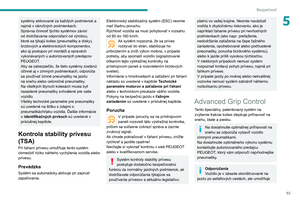 95
95 96
96 97
97 98
98 99
99 100
100 101
101 102
102 103
103 104
104 105
105 106
106 107
107 108
108 109
109 110
110 111
111 112
112 113
113 114
114 115
115 116
116 117
117 118
118 119
119 120
120 121
121 122
122 123
123 124
124 125
125 126
126 127
127 128
128 129
129 130
130 131
131 132
132 133
133 134
134 135
135 136
136 137
137 138
138 139
139 140
140 141
141 142
142 143
143 144
144 145
145 146
146 147
147 148
148 149
149 150
150 151
151 152
152 153
153 154
154 155
155 156
156 157
157 158
158 159
159 160
160 161
161 162
162 163
163 164
164 165
165 166
166 167
167 168
168 169
169 170
170 171
171 172
172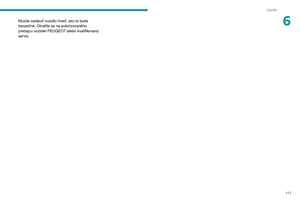 173
173 174
174 175
175 176
176 177
177 178
178 179
179 180
180 181
181 182
182 183
183 184
184 185
185 186
186 187
187 188
188 189
189 190
190 191
191 192
192 193
193 194
194 195
195 196
196 197
197 198
198 199
199 200
200 201
201 202
202 203
203 204
204 205
205 206
206 207
207 208
208 209
209 210
210 211
211 212
212 213
213 214
214 215
215 216
216 217
217 218
218 219
219 220
220 221
221 222
222 223
223 224
224 225
225 226
226 227
227 228
228 229
229 230
230 231
231 232
232 233
233 234
234 235
235 236
236 237
237 238
238 239
239 240
240 241
241 242
242 243
243 244
244 245
245 246
246 247
247 248
248 249
249 250
250 251
251 252
252 253
253 254
254 255
255 256
256 257
257 258
258 259
259 260
260 261
261 262
262 263
263 264
264 265
265 266
266 267
267 268
268 269
269 270
270 271
271 272
272 273
273 274
274 275
275 276
276 277
277 278
278 279
279 280
280 281
281 282
282 283
283 284
284 285
285 286
286 287
287 288
288 289
289 290
290 291
291